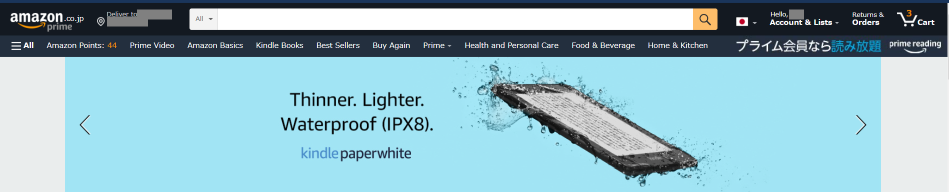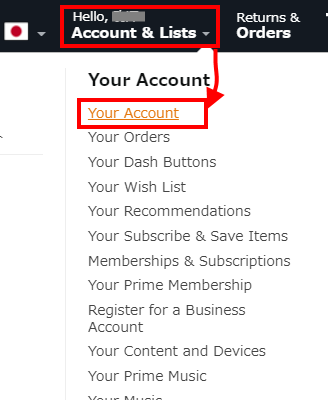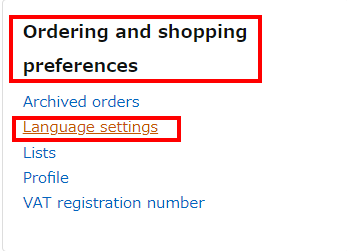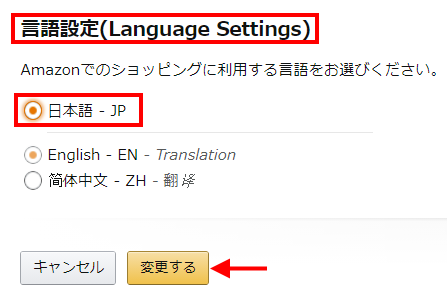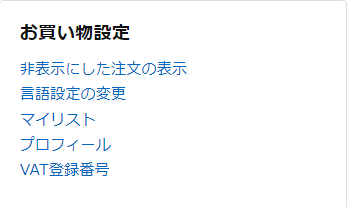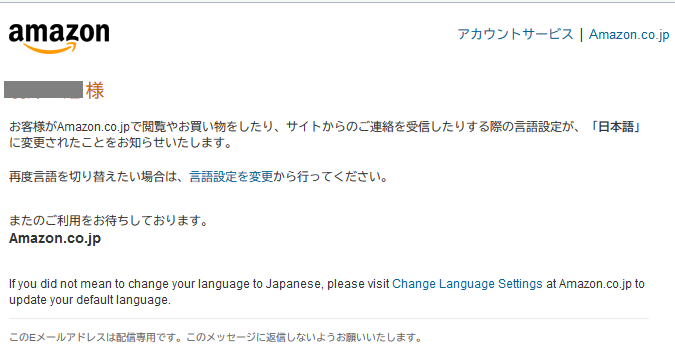Amazonをネット通販で利用しているとホームページが英語表示になることがあります。(図1)
表示していることはおおよそわかりますが、商品の説明などもすべて英語表記になると理解するのに少々疲れます。
表示を日本語に戻すには、次のようにします。
<手順>
1.[Account &Lists]をクリックし、プルダウンリストが表示されたら[Your Account]をクリックします。(図2)
2.画面をスクロールし、[Order and shopping preferneces]内の[Language settings]をクリックします。(図3)
3.[言語設定(Language Settings)]で[日本語-JP]をクリックします。
クリックしたら、[変更する]ボタンをクリックします。(図4)
4.表示が日本語になりました。(図5)
5.Amazonのアカウント設定されている(登録した)メールにも設定変更の案内が届きます。(図6)
図6
差出人:auto-confirm@amazon.co.jp auto-confirm@amazon.co.jp
件名:言語設定の変更
メール本文は次の通り
ホームページで表示する言語設定ができるサイトもありますが、全くないものもあります。
機械翻訳ですが、ブラウザで翻訳機能が利用できるようです。
おおよその意味が分かります。英語以外の外国語のサイトを見たい場合には重宝します。
<参考>
Firefox 「ウェブページを翻訳する」
https://addons.mozilla.org/ja/firefox/addon/traduzir-paginas-web/
Google Chrome 「Chrome の言語の変更とウェブページの翻訳」
https://support.google.com/chrome/answer/173424?co=GENIE.Platform=Desktop&hl=ja
Microsft Edge 「Microsoft Edge ブラウザーで Microsoft Translator を使用する」